- A Microsoft Visual C ++ 2015 Redistributable telepítésekor a hiba akkor jelentkezik, ha a rendszere azonos csomag meglévő telepítését észleli.
- A hibát kijavíthatja a sérült Visual Studio Redistributable telepítés javításával.
- Távolítsa el a Redistributables összes újabb verzióját, majd próbálja meg telepíteni a problémát okozó verziót.
- Próbálja meg újra regisztrálni a Windows Installer Service alkalmazást a Microsoft Visual C ++ 2015 rendszerbe. A telepítés sikertelen 0x80070666 hibát jelentett a számítógépén.
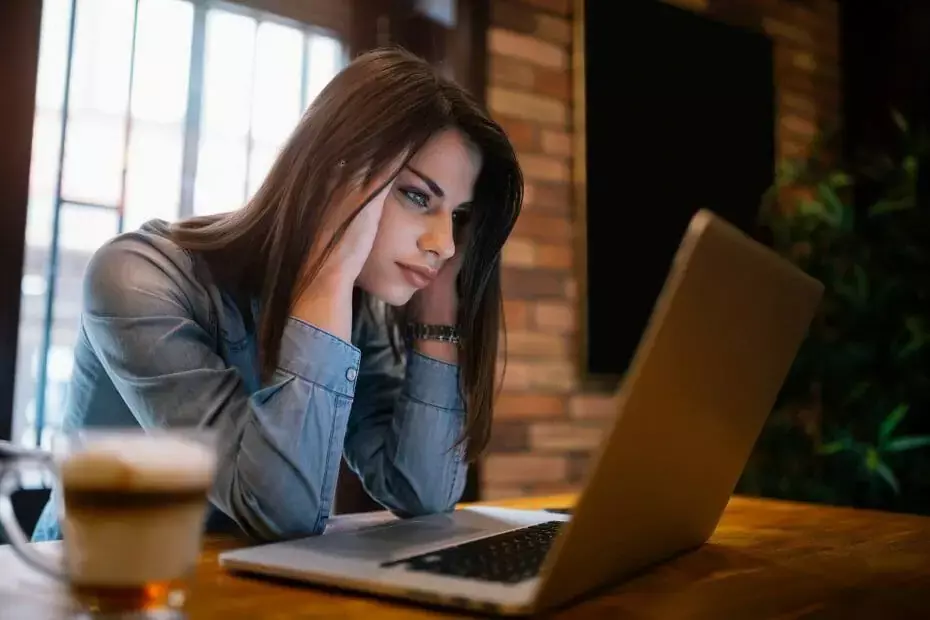
- Töltse le a Restoro PC-javító eszközt amely a szabadalmaztatott technológiákkal érkezik (szabadalom elérhető itt).
- Kattintson a gombra Indítsa el a szkennelést hogy megtalálja azokat a Windows problémákat, amelyek PC problémákat okozhatnak.
- Kattintson a gombra Mindet megjavít a számítógép biztonságát és teljesítményét érintő problémák kijavításához
- A Restorót letöltötte 0 olvasók ebben a hónapban.
Vizuális CA ++ 2015 újrafelosztható csomagok futásidejű összetevőket telepítenek a Visual Studio 2015 használatával felépített C ++ alkalmazások futtatásához. Számos felhasználó azonban hibát jelentett a Microsoft Visual C ++ 2015 Redistributable telepítésekor.
Ez a hiba több okból is bekövetkezhet, beleértve az újratervezések meglévő telepítését. Ezenkívül, ha az újratervezések újabb verziója van telepítve, ellenőrizze, hogy vannak-e kompatibilitási problémák.
Ebben a cikkben felsoroltunk néhány hibaelhárítási lépést, amelyek segítenek megoldani a Microsoft Visual C ++ 2015 Redistributable telepítésével kapcsolatos hibát.
Hogyan javíthatom ki a hibát a Microsoft Visual C ++ 2015 telepítésekor?
1. Távolítsa el a meglévő Visual C ++ 2015 újrafelosztási csomagot
- megnyomni a Windows billentyű + R a Run megnyitásához.
- típus Vezérlőpult és kattintson rendben a Vezérlőpult megnyitásához.
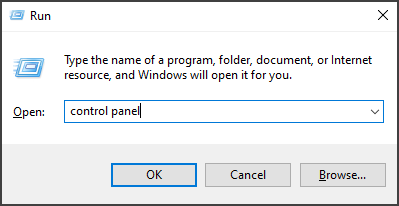
- Menj Programok és kattintson a gombra Programok és szolgáltatások.
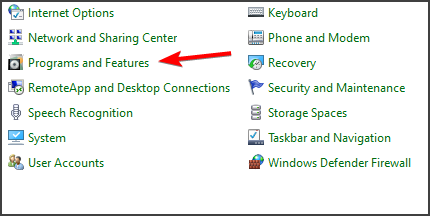
- Keresse meg és távolítsa el az összes Visual C ++ 2015 újraelosztható elemet, amelyet a telepített alkalmazások listájában lát.
- Az eltávolítás után töltse le a Microsoft Fix It eszköz.
- Futtassa az eszközt, és kattintson a gombra Fejlett választási lehetőség.

- Ellenőrizd a A javításokat automatikusan alkalmazza négyzetet és kattintson Következő.
- Válaszd a Telepítés opciót a következő képernyőről.

- Most megjelenik az alkalmazások listája. Választ Visual C ++ 2015 újraelosztható kattintson a Tovább gombra.
- Kövesse a képernyőn megjelenő utasításokat, és alkalmazza az ajánlott javításokat.
- Ezután töltse le a Visual C ++ 2015 újraelosztható és 2015 Újra terjeszthető frissítés 3 RC számítógépére.
- Indítsa újra a számítógépet, és telepítse újra a Visual C ++ 2015 Redistributable alkalmazást, hogy lássa, megoldódott-e a hiba.
Ha a Visual C ++ 2015 Redistributable nem jelenik meg a Programok telepítése és törlése listában, de akkor is megkapja a hibát 0x80070666 - A termék egy másik verziója már telepítve van - próbálja meg telepíteni az újraelosztót a Parancs segítségével Gyors.
Ha a probléma továbbra is fennáll, próbálja meg telepíteni az elérhető Windows frissítéseket és egyéb javításokat. Hagyja ki ezt a lépést, ha most nem szeretné a függőben lévő Windows frissítéseket telepíteni.
2. Telepítse a Windows frissítéseit és javításait
- megnyomni a Windows billentyű + I.
- Menj Frissítés és biztonság.

- Ban,-ben Windows frissítések lapon töltse le és telepítse a függőben lévő Windows frissítéseket és egyéb javításokat.

- Indítsa újra a számítógépet, és ellenőrizze, hogy hiba nélkül telepíthető-e a csomag.
A frissítések telepítése után ellenőrizze, hogy a Microsoft Visual c ++ 2015 Redistributable telepítésekor továbbra is megjelenik-e a hiba.
3. Távolítsa el a Visual C ++ 2015 Redostributable -t a Parancssor segítségével
- Győződjön meg arról, hogy a Visual C ++ 2015 Redistributable legújabb verzióját letöltötték a számítógépre.
- Ezután nyissa meg a File Explorer alkalmazást, és keresse meg azt a mappát, ahová az újraelosztható fájlt mentette. Másolja az útvonalat a vágólapra.
- Nyissa meg a Parancssor adminisztrátorként.

- A Parancssor ablakban keresse meg azt a könyvtárat, ahová a letöltött fájl mentésre kerül.
- Tehát írja be a következő parancsot, és nyomja meg az Enter billentyűt a végrehajtáshoz. Ne felejtse el megváltoztatni az elérési utat az alábbi parancsban:

cd C: \ Users \ WindowsReport \ Downloads - Miután a könyvtárba került, hajtsa végre a következő parancsot, attól függően, hogy mit töltött le:
vc_redist.x64.exe / uninstall
vc_redist.x86.exe / uninstall - Megjelenik egy előugró ablak, amely javíthatja az elosztható csomag telepítését. Folytassa a javítási lehetőséggel, és várja meg, amíg befejeződik.
- A javítás befejezése után indítsa újra a számítógépet, és próbálja meg telepíteni a Visual C ++ 2015 Redistributable alkalmazást.
Futtasson egy rendszerellenőrzést a lehetséges hibák feltárására

Töltse le a Restoro alkalmazást
PC-javító eszköz

Kattintson a gombra Indítsa el a szkennelést hogy megtalálja a Windows problémákat.

Kattintson a gombra Mindet megjavít hogy megoldja a szabadalmaztatott technológiákkal kapcsolatos problémákat.
Futtasson egy PC-vizsgálatot a Restoro Repair Tool eszközzel, hogy megtalálja a biztonsági problémákat és lassulásokat okozó hibákat. A vizsgálat befejezése után a javítási folyamat a sérült fájlokat friss Windows-fájlokkal és -összetevőkre cseréli.
Ne feledje, hogy az eltávolítás parancs végrehajtása előtt fontos, hogy a könyvtárat a Parancssorban a megfelelő mappára cserélje.
4. Telepítse újra a Visual Studio 2017 újraelosztható csomagot
- megnyomni a Windows billentyű + R a Run megnyitásához.
- típus appwiz.cpl és kattintson rendben a Vezérlőpult megnyitásához.

- Keresse meg és válassza ki A Visual Studio C ++ 2017 terjeszthető csomag.
- Kattintson a gombra Eltávolítás és kattintson Igen megerősítéséhez.
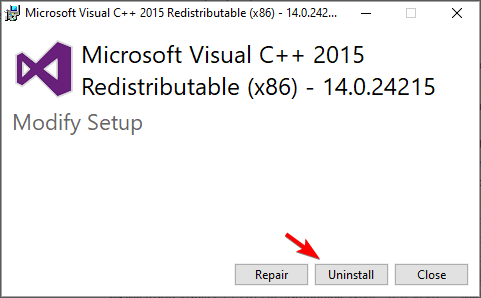
- A Beállítás ablakban kattintson a gombra Eltávolítás és kövesse a képernyőn megjelenő utasításokat.
- Miután eltávolította a csomagot, indítsa újra a számítógépet.
- Az újraindítás után töltse le és telepítse a Visual C ++ 2015 Redistributable alkalmazást.
- Sikeres telepítés esetén töltse le és telepítse a Visual Studio 2017 Redistributable csomag legújabb verzióját.
Ha már telepítette a Visual Studio 2017 Redistributable alkalmazást, akkor az blokkolhatja a Visual Studio C ++ 2015 terjesztő telepítését, mivel az visszafelé kompatibilis.
Megkerülő megoldásként távolítsa el a 2017-es Redistributable csomagot, majd a 2015-ös Redistributable csomag telepítése után telepítse újra.
Ez egy megoldás, de működhet, ha hibát tapasztal a Microsoft Visual C ++ 2015 Redistributable telepítésekor.
5. Távolítsa el a temp fájlokat
- megnyomni a Windows billentyű + R a Futtatás mező megnyitásához.
- típus % temp% és kattintson a gombra rendben. Ez megnyitja a Temp mappát a File Explorerben.

- A temp mappában válassza ki az összes fájlt, és törölje őket.
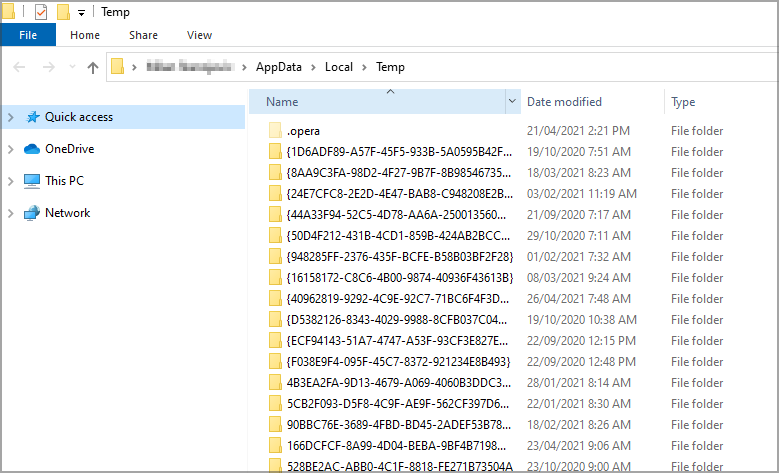
- Miután a mappa kiürült, futtassa a telepítőt, és ellenőrizze, hogy a Visual C ++ 2015 újrafelosztási telepítése végbemegy-e.
6. Regisztrálja újra a Windows Installer szolgáltatást
- megnyomni a Windows billentyű + R.
- Írja be a következőt a Futtatás mezőbe, és nyomja meg az Enter billentyűt. Ez a parancs nem mutat semmit.
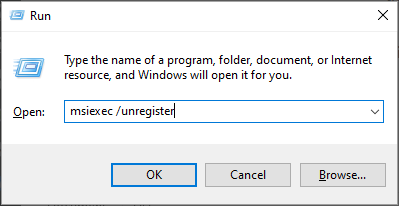
msiexec / regisztráció törlése - Ezután írja be a Futtatás mezőt, majd kattintson a gombra rendben végrehajtani.
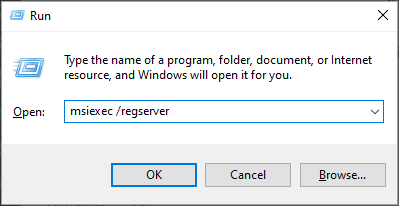
msiexec / regserver - Ismét a parancs mostantól bármit megmutat, csak regisztrálja a Windows Installer szolgáltatást.
Miután sikeresen újraregisztrálta a Windows telepítő szolgáltatását, képesnek kell lennie a Visual Studio C ++ Redistributable csomag hibátlan telepítésére.
A Microsoft Visual C ++ 2015 Redistributable telepítésekor a hiba általában az azonos csomag vagy újabb verzió meglévő telepítése miatt következik be, de ez könnyen kijavítható.
Sikerült egyedül megoldania ezt a problémát? Ossza meg velünk megoldását a megjegyzések részben.
 Még mindig vannak problémái?Javítsa ki őket ezzel az eszközzel:
Még mindig vannak problémái?Javítsa ki őket ezzel az eszközzel:
- Töltse le ezt a PC-javító eszközt Nagyszerűnek értékelte a TrustPilot.com oldalon (a letöltés ezen az oldalon kezdődik).
- Kattintson a gombra Indítsa el a szkennelést hogy megtalálja azokat a Windows problémákat, amelyek PC problémákat okozhatnak.
- Kattintson a gombra Mindet megjavít hogy megoldja a szabadalmaztatott technológiákkal kapcsolatos problémákat (Exkluzív kedvezmény olvasóinknak).
A Restorót letöltötte 0 olvasók ebben a hónapban.


